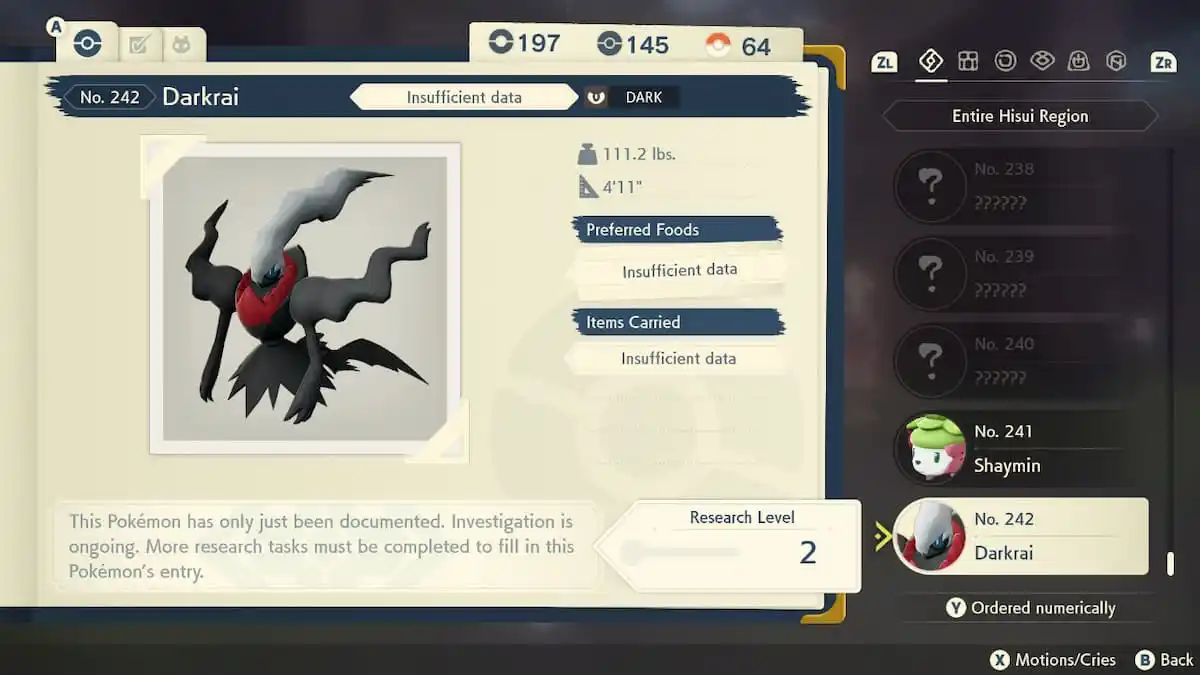Steam היא פלטפורמה מועילה ביותר עבורך לשחק במספר משחקים. עם זאת, הוא מכיל כמה חסרונות, ואחד מאלה יכול לקרות כאשר אתה טוען מראש משחקים, כאשר זה יכול לקחת מספר ימים לפרק את המשחק לאחר שתסיים להתקין אותו כראוי. הנה מה שאתה צריך לדעת על תיקון הפריקה האיטית של Steam והפיכתו למהיר יותר.
איך לגרום ל-Steam לפרוק משחקים מהר יותר
מפעיל מחדש את Steam
הדבר הראשון שאתה רוצה לעשות הוא לוודא שאתה מפעיל מחדש את Steam. אתה יכול לעשות זאת על ידי כיבוי התוכנית וודא שסגרת אותה. ייתכן שתצטרך לעלות לפינה השמאלית העליונה של התוכנית, ולצאת ממנה, לסגור אותה כראוי ולא לתת לה לרוץ ברקע. לאחר שעשית זאת, החזר את התוכנית ובדוק אם תהליך הפירוק של המשחק המועדף עליך הולך מהר יותר.
קָשׁוּר:10 משחקי האינדי הטובים ביותר ב-Steam ששווה לשחק
הגדר את העדיפות של Steam לגבוהה
אם הפתרון הזה לא עבד, השלב הבא הוא להפוך את Steam לעדיפות גבוהה יותר במחשב שלך. אתה יכול לעשות זאת על ידי פתיחת מנהל המשימות שלך וגלילה מטה אל Steam בכרטיסייה פרטים. לחץ לחיצה ימנית על התוכנית steam.exe, והגדר את העדיפות של התוכנית, שים אותה גבוה ככל שאתה מרגיש בנוח לעשות זאת כדי להקדיש יותר ממשאבי המחשב שלך לשימוש בה.
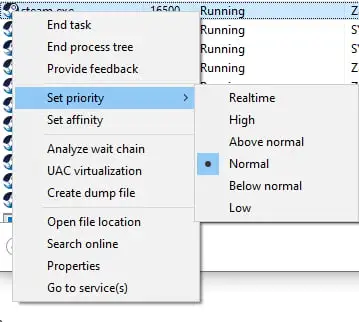
מחיקת נתונים זמניים בתיקיית depotcache
אולי מעולם לא שמעתם על תיקיית Depotcache לפני כן. תיקיה זו מכילה נתונים זמניים ש-Steam צריך לשימוש חד פעמי. למרות שהקבצים האלה הם בדרך כלל קטנים, כשיש לך ספריית משחקים הולכת וגדלה, השטח שהם יקחו יצטברו ויכול להפריע לכל תהליכים, כמו פירוק.
ראשית, סגור את Steam כי אחרת, לא תוכל למחוק שום דבר בתיקיית depotcache. לאחר שתעשה זאת, עבור אל תיקיית depotcache. המיקום שלו ישתנה מאדם לאדם, בהתאם למקום שבו התקנת את Steam. עבור רוב המשתמשים, זה יהיה ממוקם כאן:C:\Program Files (x86)\Steam\depotcache, אבל זה עשוי להשתנות בהתאם למקום שבו מיקמת את קובץ ה-Steam שלך. לא משנה היכן שמת את זה, בקר במיקום הזה ותנקה את ה-depotcache. מחק את כל מה שבמטמון הזה, והסר אותם מסל המיחזור שלך.
לאח את הכונן הקשיח שלך (HDD)
אם המחשב שלך פועל לאט, ייתכן שהסיבה לכך היא שהדיסק הקשיח שלך אוזל בשטח בגלל כל הקבצים שהוא מייצר על בסיס יומי. איחוי יכול לעזור להפוך את המחשב שלך למהיר יותר, ובתורו, להפוך את כל התהליכים שהוא לוקח למהיר יותר.
כדי לאלף דיסק קשיח, עבור לסרגל החיפוש של המחשב והקלד את הפרג. לחץ על האפשרות שאומרת, "איחו ובצע אופטימיזציה של כוננים." לאחר מכן יוצג לך תפריט של הכוננים שלך. לחץ על הכונן שברצונך לאלף ולחצו על אופטימיזציה.
אם אתה ממשיך להיתקל בבעיה להגביר את מהירות פירוק המשחקים, מומלץ גם לוודא שאתה מכבה מכשירים אחרים שאולי גם משתמשים בחיבור לאינטרנט בביתך. זה יכול להיות קונסולות אחרות או מכשירים ניידים אם הם מחפשים באינטרנט באופן פעיל או משתמשים בכל דבר בזמן שהם מחוברים. זה גם רעיון טוב לוודא שאינך מפעיל משחקי רקע או תוכנות על שולחן העבודה הראשי שלך בזמן שהוא פורק משחק מ-Steam.